# Редактирование списков сотрудников
Перейдите во вкладку «СОТРУДНИКИ» в левом меню. Перед вами откроется список сотрудников, где вы можете выбрать категорию «КЛ. РУКОВОДИТЕЛИ» или «ОСТАЛЬНЫЕ», или остаться во вкладке «ВСЕ» для внесения изменений:
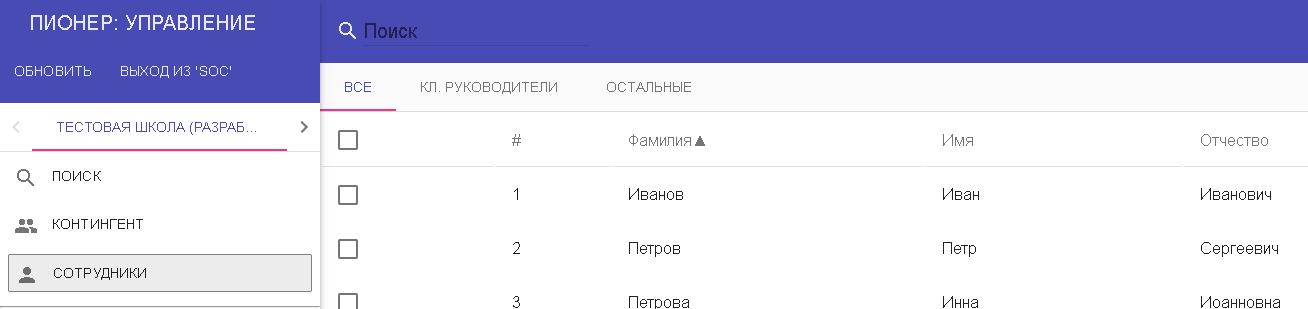
Чтобы изменить ФИО сотрудника, нажмите на его имя в списке. На вкладке «ОБЩИЕ ДАННЫЕ» внесите необходимые изменения. Вы также можете отредактировать Данные для аутентификации внутри системы, сгенерировав случайные Логин и Пароль (кнопка [1]) или вписав их вручную. После внесения всех необходимых изменений нажмите на кнопку «СОХРАНИТЬ ФИО» и/или «СОХРАНИТЬ ИМЯ/ПАРОЛЬ»:
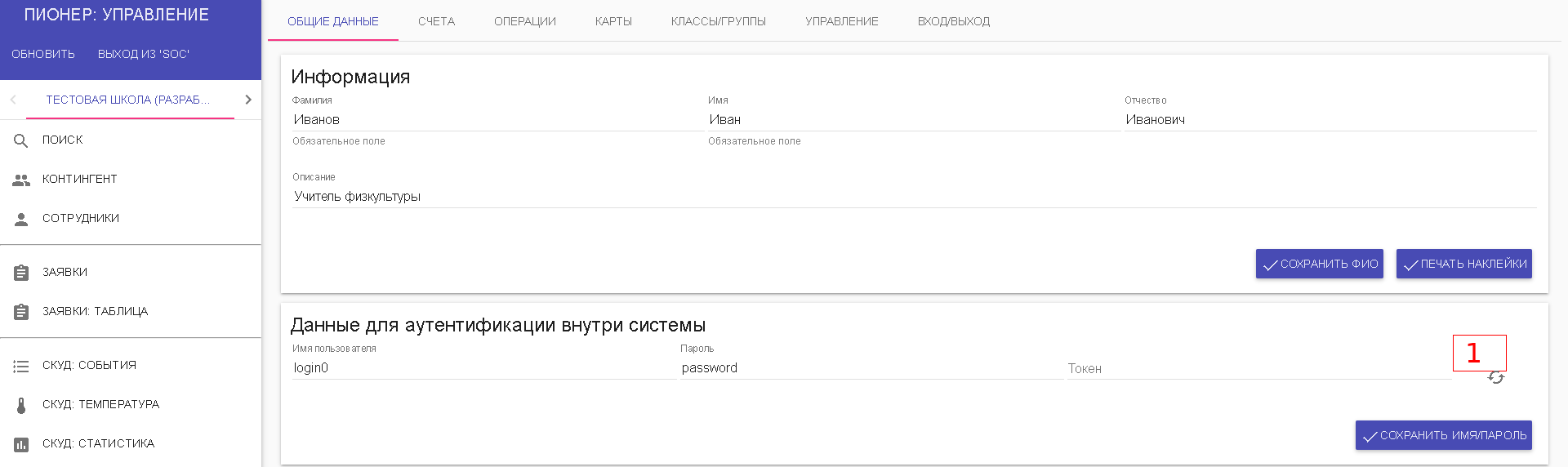
Чтобы изменить классное руководство сотрудника, перейдите на вкладку «КЛАССЫ/ГРУППЫ». В пункте «Классное руководство» добавьте или удалите классы, после чего нажмите на кнопку «СОХРАНИТЬ КЛАССНОЕ РУКОВОДСТВО»:
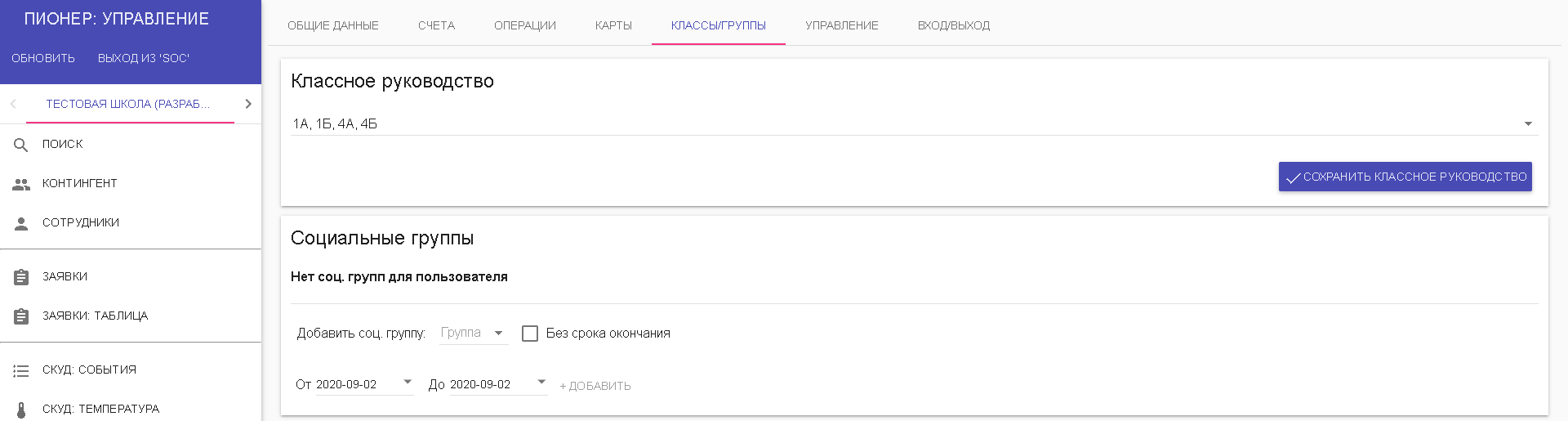
Чтобы добавить нового сотрудника, в левом меню снова перейдите во вкладку «СОТРУДНИКИ». Для начала попробуйте найти сотрудника в поле «Поиск» в верхней части экрана:
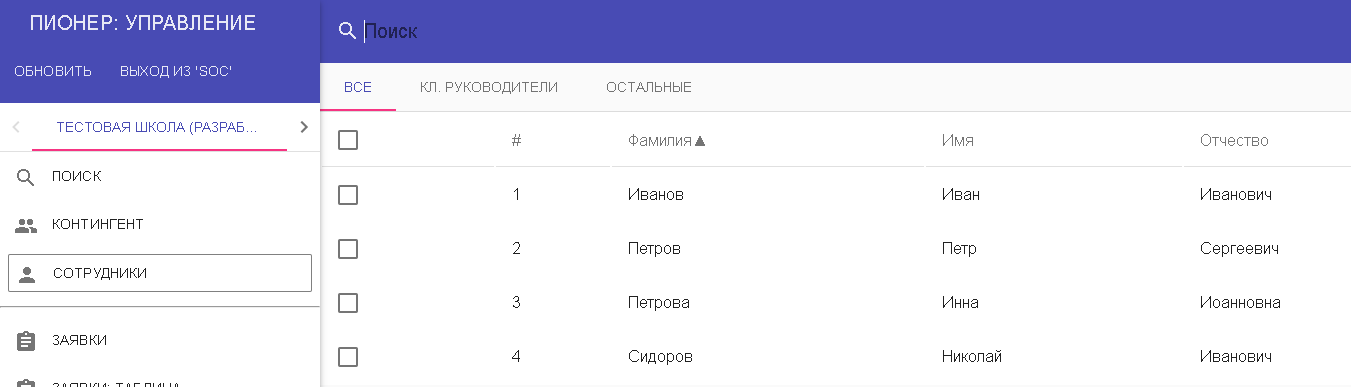
Если вы убедились, что сотрудник в списке отсутствует, перейдите во вкладку «СОТРУДНИКИ» или, если вы уже на ней, сотрите из поиска ФИО сотрудника. В верхней части экрана слева нажмите на кнопку «+»:
Перед вами появится диалоговое окно «Добавить сотрудника». Если необходимо добавить одного сотрудника, введите его Фамилию и Имя в предназначенных для этого полях и нажмите на кнопку «СОХРАНИТЬ»: